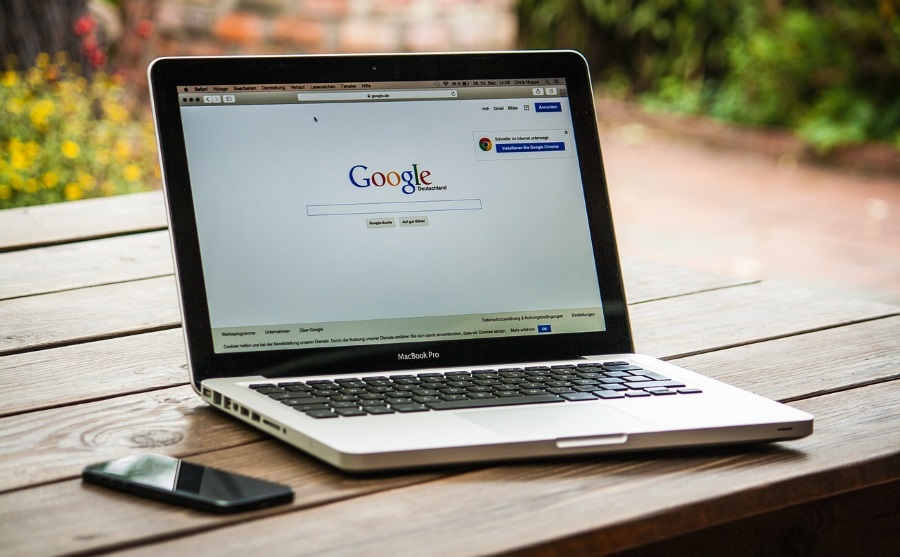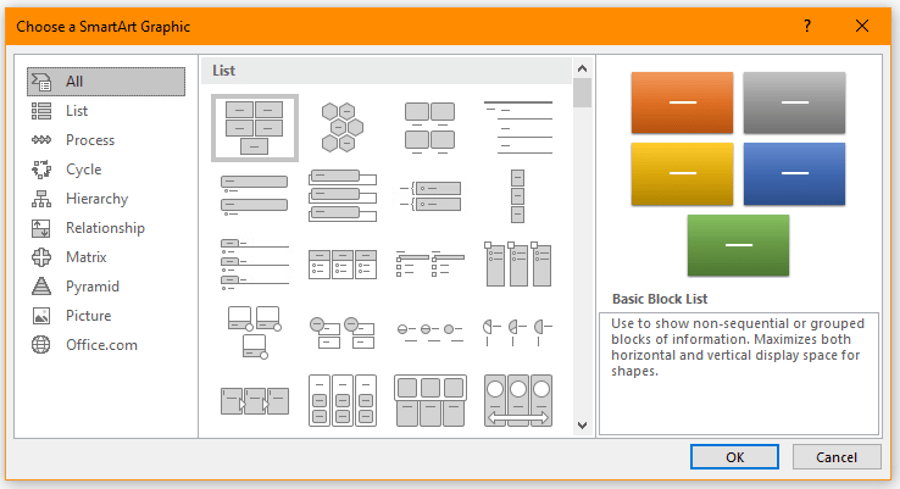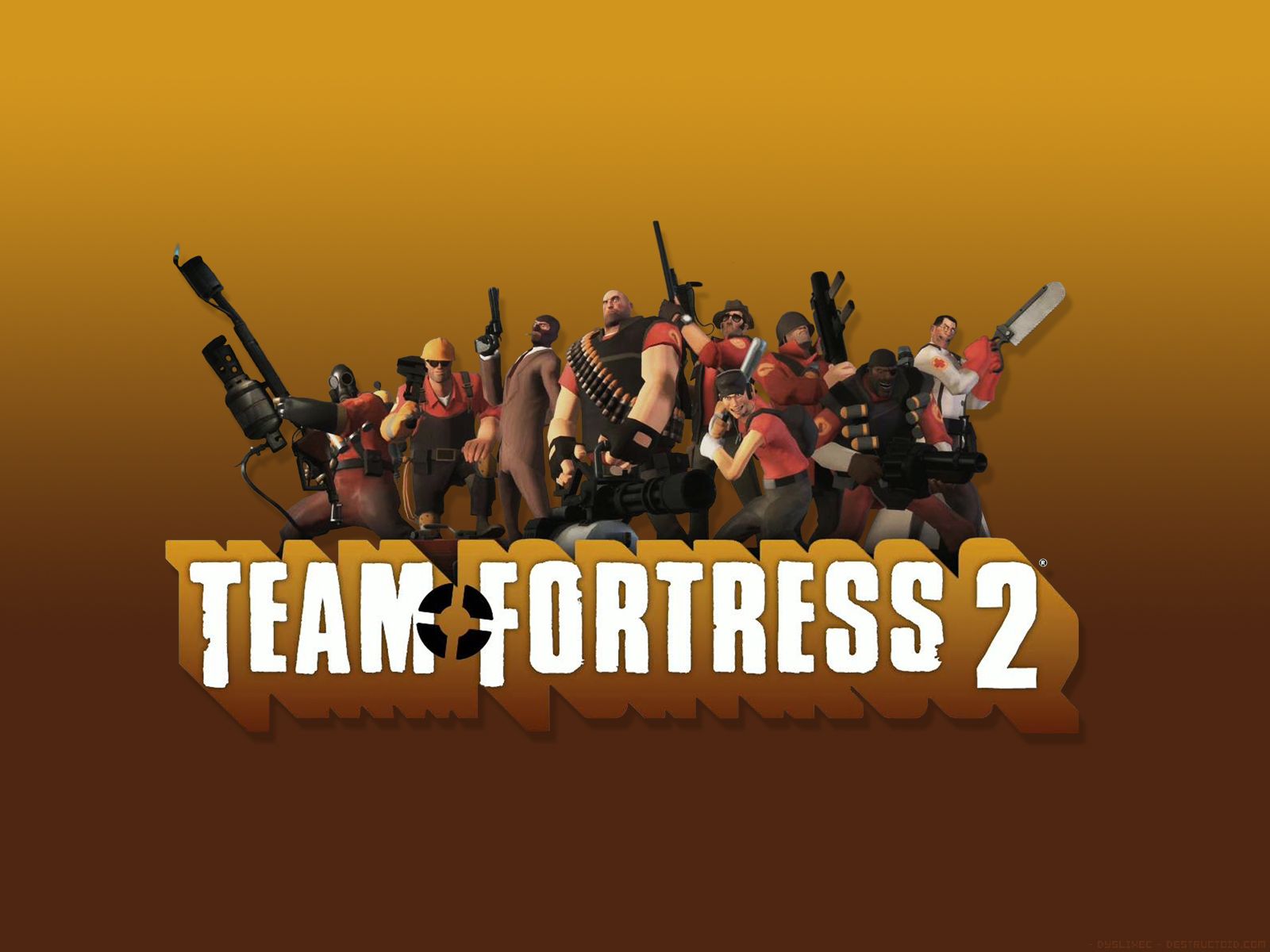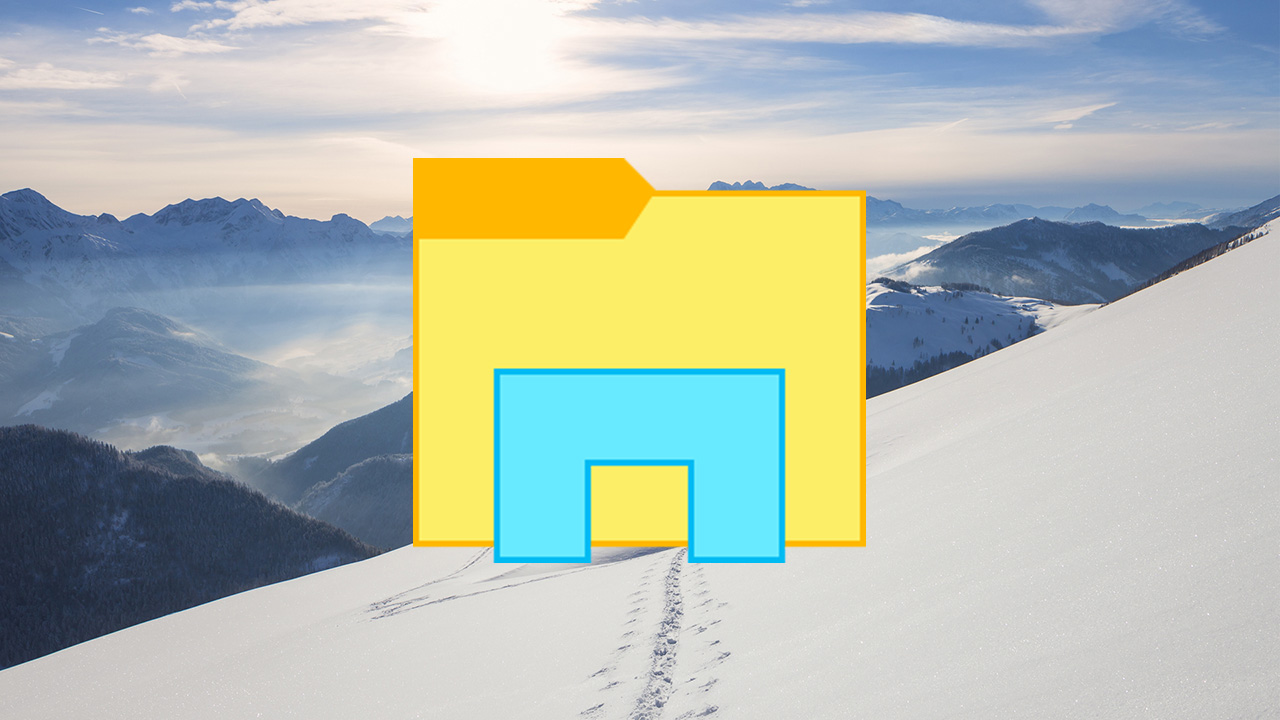Comment donner automatiquement des rôles dans Discord
Les Discord Bots sont utilisés pour beaucoup de choses. Musique, recherches Google automatisées, annonces de serveur et bien d'autres choses que Discord de base n'offre pas. L'utilisation de Bots pour personnaliser votre application Discord est une chose qui rend cette application de messagerie si géniale. Bien que la possibilité d'attribuer automatiquement des rôles ne soit pas facilement disponible dans l'application, l'ajout d'un bot est un moyen simple et efficace de faire le travail.
Les rôles sont une caractéristique déterminante de la hiérarchie d'un serveur Discord. Ils accordent des privilèges spécifiques à un membre, lui permettant d'effectuer certaines tâches au sein du serveur.
Parfois, ce serait plus facile si vous pouviez attribuer automatiquement un rôle à un membre pour atteindre un certain jalon, effectuer une tâche particulière ou simplement pour le temps passé à rester un membre fidèle.
Le seul moyen connu pour le moment d'y parvenir est d'utiliser un Discord Bot.
Utiliser des bots pour attribuer automatiquement des rôles dans Discord
Maintenant, il existe quelques robots différents parmi lesquels choisir qui peuvent attribuer automatiquement des rôles aux membres. Cet article détaille comment configurer le bot et la fonction d'attribution automatique avec deux des bots les plus importants du marché.
Dyno Bot
Dyno Bot est un bot Discord riche en fonctionnalités qui est utilisé sur plus de 3 millions de serveurs Discord. Il est entièrement personnalisable et dispose d'un tableau de bord Web simple et intuitif. Non seulement vous pouvez l'utiliser pour attribuer automatiquement des rôles aux membres, mais il offre également une option de recherche de musique qui extrait des vidéos de YouTube pour que vous puissiez les regarder, une fonction de recherche Google automatisée pour surfer sur le Web en votre nom, diverses commandes personnalisées à votre élimination, une fonction « Annonces », et bien plus encore.

Configuration de Dyno Bot
Le processus de configuration de Dyno Bot est simple, avec quelques étapes. Le processus est relativement rapide et facile, et une fois qu'il est opérationnel, il suffit de quelques étapes supplémentaires pour activer « Autorole ».
Pour configurer Dyno Bot, vous devez commencer par visiter le site officiel et télécharger l'outil :
Connectez-vous à Dynamo
Rendez-vous sur dynobot.net et cliquez sur le bouton bleu intitulé Connectez-vous avec Discord .
Vous pouvez le trouver en haut à droite de l'écran OU directement au centre à droite du paragraphe « À propos de Dyno ».

Ajouter au serveur
Si vous êtes déjà connecté à Discord, vous pouvez cliquer sur le bouton Ajouter au serveur à la place, situé dans la barre de menu principale. Cependant, vous devrez toujours être connecté pour accéder au tableau de bord.

Autoriser le dynamomètre
Connectez-vous à l'aide de vos informations d'identification et une nouvelle page d'autorisation s'ouvrira. Cliquez sur "Autoriser" procéder.

Sélectionnez votre serveur
Ensuite, vous devrez choisir le serveur auquel vous souhaitez ajouter Dyno Bot. Vous pouvez le sélectionner dans le menu déroulant.

Personnaliser le bot
Une fois le serveur sélectionné, vous pouvez choisir parmi une liste d'autorisations. Vous pouvez décocher ceux que vous ne voulez pas.

Clique sur le Autoriser bouton pour activer Dyno Bot sur votre serveur.

Une fenêtre reCAPTCHA "Je ne suis pas un robot" s'invitera pour l'autorisation. Cliquez sur la case et continuez.
Vous devriez maintenant être sur le Page Gérer les serveurs du site Web Dyno Bot. De là, vous pouvez vous diriger vers le tableau de bord de votre serveur.
Ce que vous devez faire maintenant, c'est :
Gérer les serveurs
Cliquez sur le logo du serveur dans l'onglet "Gérer" pour accéder au tableau de bord de ce serveur.

Donnez un surnom à votre bot
Dans l'onglet "Accueil" de la section "Général", vous devrez donner un surnom à votre Dyno Bot et configurer un préfixe de commande.

Le préfixe de commande est essentiel pour pouvoir utiliser l'une des commandes fournies par Dyno Bot.
Dyno Bot : attribution automatique de rôles et de rangs
Dans Dyno, vous pouvez activer la fonction « Autorole » à partir du tableau de bord dans la section « Paramètres des modules ».
De retour dans le tableau de bord Dyno Bot pour votre serveur :
Sélectionnez l'option « Autorôles »
Dans la section "Paramètres des modules", cliquez sur l'option Rôles automatiques dans le menu de gauche.

Sélectionnez le rôle
Dans la fenêtre principale, cliquez sur le menu déroulant et sélectionnez le rôle que vous souhaitez ajouter pour l'attribution automatique.

Définir les délais
Choisissez la durée nécessaire aux nouveaux membres pour acquérir ce rôle dans la case « Délai (minutes) ».

Il peut être immédiat en mettant un « 0 » ou en laissant l'espace vide.
Si vous êtes bon en mathématiques, vous pouvez faire durer la durée en jours, semaines, mois ou même années en plaçant le temps approprié en minutes.
Assurez-vous que le Dyno Bot a un rôle plus élevé sur votre serveur que le rôle attribué automatiquement, sinon il ne fonctionnera pas.

Cliquez sur « Ajouter »
Cliquez sur le bleu Ajouter pour placer le rôle comme attribué automatiquement.

Vous pouvez supprimer n'importe quel rôle que vous placez ici quand vous le souhaitez en cliquant sur le bouton rouge Supprimer à droite du rôle dans la « Liste des rôles automatiques ».
Le rôle sera désormais attribué à chaque membre qui atteint l'objectif de temps imparti mis en place.
Dyno Bot offre également aux membres de votre serveur la possibilité de créer des rangs. Les grades sont comme les rôles, mais la capacité de les attribuer est déterminée par le ?rang commander. Ils sont créés de la même manière que les rôles – le propriétaire du serveur les créera et définira les autorisations pour chacun sur le serveur Discord.
Toute personne considérée comme un administrateur de bot peut déterminer quels rangs sont ouverts au public en les ajoutant à partir du tableau de bord Dyno Bot. Bien qu'il ne soit pas considéré comme automatique, cela reste un moyen plus rapide de fournir des autorisations spécifiques, y compris un accès exclusif à vos membres sans que vous ayez à les leur donner personnellement.
Si vous souhaitez créer des rangs pour Dyno Bot :
- Revenez au tableau de bord Dyno Bot du serveur pour lequel vous souhaitez ajouter des rangs.
- Rendez-vous dans l'onglet « Autoroles » de la section « Paramètres du module » comme vous le feriez pour les rôles.
- Cette fois, cliquez sur l'onglet "Rangs joignables" situé en haut de la fenêtre principale.
- Cliquez sur le menu déroulant « Sélectionner un rôle » et choisissez le ou les rôles que vous souhaitez rendre joignables.
- Dans la section « Paramètres de classement », vous pouvez choisir de limiter les membres à un seul rôle. Cela aidera à limiter le pouvoir que les membres peuvent avoir.
- Clique le Ajouter bouton pour chaque rôle sélectionné.
Maintenant, vos membres peuvent ajouter un rang en tapant ?rang où le rôle doit être tapé en entier.
Mee6
Les nouveaux venus sur la scène des bots Discord peuvent trouver l'utilisation de Dyno Bot déroutante. Cela peut être un peu trop pour un utilisateur peu averti. Si cela vous ressemble, laissez-moi vous présenter une alternative plus simple, Mee6.
Le bot Mee6 est un outil vraiment cool pour un serveur qui souhaite se diversifier dans une communauté. Il offre presque autant que le Dyno Bot (à certains égards plus) tout en restant plus facile à utiliser et à naviguer. La fonction LEVEL UP est vraiment cool car elle incite les membres de votre serveur à s'engager dans des plaisanteries.
Chaque fois que vous envoyez un message texte dans l'un des canaux du serveur, vous avez la possibilité de « passer au niveau supérieur ». Il n'offre pas nécessairement d'avantages supplémentaires (sans acheter Premium), mais tout comme dans les jeux vidéo, cela peut toujours se sentir plutôt bien.
Configuration de Mee6
Mee6 n'est pas différent de Dyno Bot dans son processus de configuration. Vous devrez vous rendre sur le site officiel de Mee6 pour commencer.
Configurons Mee6 :
Ajouter à Discord
Rendez-vous sur //mee6.xyz/ et cliquez sur le Ajouter à Discord bouton.

Connectez-vous à Discord
Ce processus est un peu plus rapide si vous êtes déjà connecté à Discord, mais tout ce qui est vraiment nécessaire, ce sont vos identifiants de connexion Discord.

Autoriser Mee6
Une fois connecté à Discord, vous recevrez la fenêtre contextuelle d'autorisation Mee6 vous demandant d'y accéder. Clique le Autoriser bouton en bas à droite de la fenêtre.
Quel que soit le serveur dont vous voulez que Mee6 fasse partie, allez-y et cliquez sur le logo.

Sélectionnez votre serveur
Localisez le serveur avec lequel vous travaillez et cliquez sur « Configurer Mee6 » à droite.

Autoriser… à nouveau
Vous recevrez une autre fenêtre d'autorisation, cette fois avec le serveur déjà sélectionné dans la liste déroulante. Cliquez simplement sur le Continuer bouton encore une fois pour continuer.

"Je ne suis pas un robot"
Cliquez sur la case à côté de "Je ne suis pas un robot" pour continuer.

Bienvenue dans votre tableau de bord Mee6 ! C'est ici que vous pouvez modifier les paramètres et les commandes associés à votre bot Mee6. Mee6 propose diverses commandes automatiques telles que; bannir des utilisateurs, supprimer des messages et avertir un utilisateur qui enfreint les normes de votre chaîne.
Mee6 : Rôle automatique
Mee6 vous permet d'ajouter automatiquement un rôle aux nouveaux visiteurs de votre serveur. La plupart des capacités d'attribution automatique des robots Discord tournent autour de celles qui sont nouvelles sur votre serveur. Sans opter pour les options premium sur les bots qui en permettent plus, vous êtes à peu près bloqué avec cette fonctionnalité limitée.
Pour ajouter automatiquement un rôle pour les nouveaux arrivants :
Cliquez sur l'onglet "Bienvenue"
Depuis le tableau de bord Mee6, cliquez sur l'option de l'onglet "Bienvenue".

Activer les nouveaux utilisateurs
Faites défiler jusqu'à l'option intitulée « Donner un rôle aux nouveaux utilisateurs » et activez-la.

Cliquez sur le "+"
Clique le ' + ’ dans la case « ROLES À DONNER » et sélectionnez le rôle que vous souhaitez que les visiteurs de votre serveur leur accordent automatiquement.

Finalisez votre décision en cliquant sur le Sauvegarder les modifications bouton en bas de l'écran.
Semblable à Dyno Bot, assurez-vous que Mee6 a un rôle d'autorité plus élevé que les rôles que vous accordez.
Gérer les rôles dans Discord
Supposons que vous souhaitiez attribuer individuellement des rôles que vous pouvez à partir de l'application Discord. En cliquant sur le serveur avec lequel vous travaillez, procédez comme suit :
Cliquez sur la flèche déroulante
Appuyez sur le menu déroulant situé en haut à droite où apparaît le nom de votre serveur. Vous devriez voir une "flèche vers le bas".

Sélectionnez les paramètres du serveur
Cliquez sur « Paramètres du serveur ».

Cliquez sur « Rôles »
Choisissez la deuxième option qui apparaît sur le côté gauche et qui dit « Rôles ».

Attribuer des autorisations
Basculez les autorisations que vous souhaitez attribuer à ceux qui se trouvent sur votre serveur.

Pour gérer les rôles de serveur dans l'application Discord, consultez cet article.
La seule autre façon d'ajouter une fonctionnalité de rôle automatique est de créer vous-même un bot qui fait l'acte. Vous pouvez ajouter votre propre touche spéciale à des choses qui permettront de franchir certaines étapes pour atteindre un nouveau rôle ou de toute autre manière que vous pouvez penser pour en ajouter un. La limite est votre créativité, votre capacité de codage et votre compréhension de l'API Discord.
Ces deux bots proposés sont très populaires, ce qui signifie qu'ils sont susceptibles de continuer à recevoir de l'aide et d'évoluer au fil du temps. Si vous avez des demandes spéciales pour des fonctionnalités supplémentaires, vous pouvez contacter les équipes de support pour Dyno Bot ou Mee6 sur leurs serveurs de support Discord.
Questions fréquemment posées
Discord regorge déjà de nombreuses fonctionnalités ; Ajoutez à cela des robots et des rôles d'attribution automatique, il est naturel d'avoir plus de questions. Nous avons inclus plus de réponses à ces questions ci-dessous.
Puis-je attribuer des rôles aux nouveaux membres ?
Absolument. Attribuer des rôles aux nouveaux membres est souvent important pour maintenir la paix dans vos canaux. Au fur et à mesure que de nouveaux utilisateurs se joignent, vous pouvez attribuer des rôles qui les empêchent de trop commenter, atténuant ainsi toute gêne éventuelle. Accédez simplement à l'onglet Rôles, ajoutez le rôle Nouveaux membres et cliquez sur la chaîne que vous souhaitez modérer.
Puis-je attribuer un rôle temporaire ?
Lorsque quelqu'un a besoin d'un accès temporaire aux autorisations, vous pouvez activer les autorisations, mais vous devrez les désactiver manuellement une fois terminé. Cependant, juste parce que Discord n'offre pas cette option, des robots sont disponibles. Vous pouvez ajouter ce bot à n'importe lequel de vos serveurs Discord et attribuer des rôles temporaires aux utilisateurs.
Puis-je attribuer des rôles pour passer automatiquement au niveau supérieur ?
Outre les minuteurs de rôle disponibles, le Mee6 Bot vous permettra de définir des options de mise à niveau automatique. Tout ce que vous avez à faire est de vérifier que Mee6 a accès à votre serveur et d'ouvrir le tableau de bord Bot. À partir de là, vous pouvez définir des options de mise à niveau.